Průběžný design, nazývaný také Fluent Design, představuje nový koncept uživatelského rozhraní, který se postupně implementuje v systému Windows 10. Nejde pouze o vizuální změnu, ale o hlubší proměnu uživatelské zkušenosti. V současné době, v rané fázi vývoje, se projevuje především efektem průhlednosti. Nicméně, v plně rozvinuté podobě by měl Fluent Design nabízet mnohem více funkcí. I přes současné omezení, tento efekt průhlednosti je již dostupný uživatelům stabilních verzí Windows 10, například v aplikacích jako Kalkulačka, Hudba Groove a Mapy. Pro ty, kterým se tento nový styl nelíbí, nabízí Windows 10 možnost Fluent Design v aplikacích deaktivovat.
V současné době je Fluent Design, jak je implementován ve Windows 10 verze 1703 sestavení 15063, především efektem průhlednosti. V budoucích sestaveních se očekává širší využití tohoto designu v dalších aplikacích. Dokončení implementace se plánuje na podzim 2017 s další velkou aktualizací Windows 10. Je možné, že v budoucnu nebude možné Fluent Design v aplikacích deaktivovat, ale v této verzi je to ještě možné.
Jak vypnout Fluent Design v systému Windows 10
Nejprve otevřete aplikaci Nastavení. Poté přejděte do sekce Přizpůsobení. Zde vyberte záložku Barvy a sjeďte níže do nastavení barev. Najdete přepínač nazvaný „Efekty průhlednosti“. Pro vypnutí Fluent Design v systému Windows 10 tento přepínač přepněte do polohy vypnuto.
Tento postup byl testován na aplikaci Kalkulačka, kde je Fluent Design již aktivní. Následující obrázek ukazuje vzhled aplikace se zapnutou průhledností.
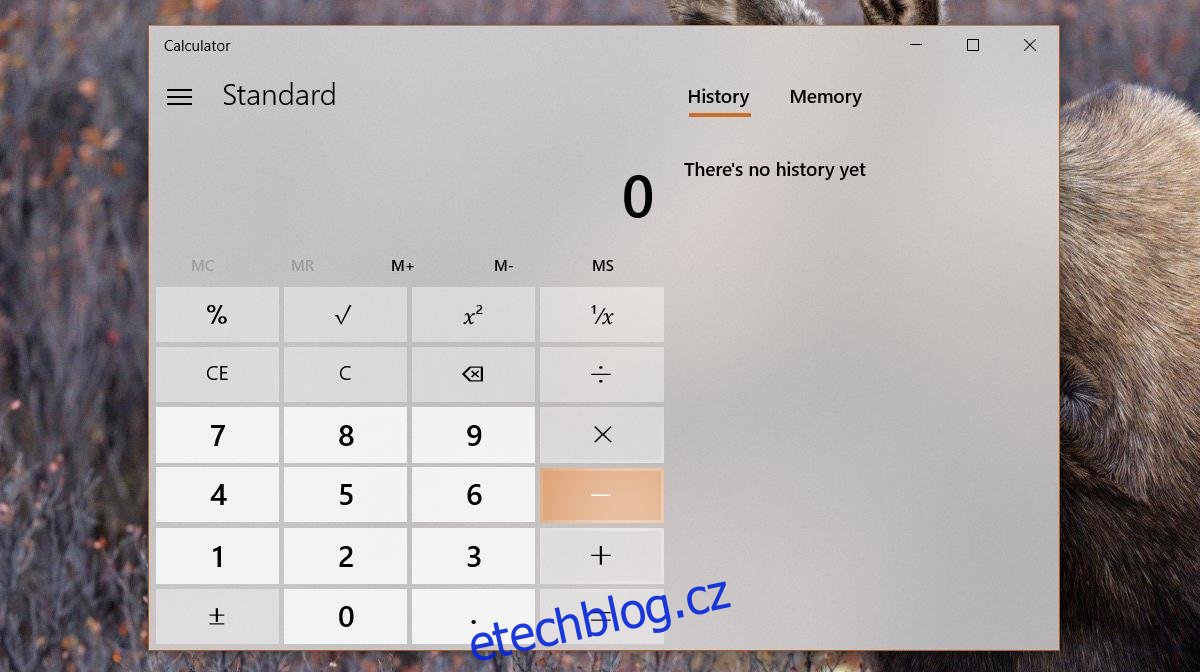
A zde je, jak vypadá aplikace s vypnutými efekty průhlednosti.
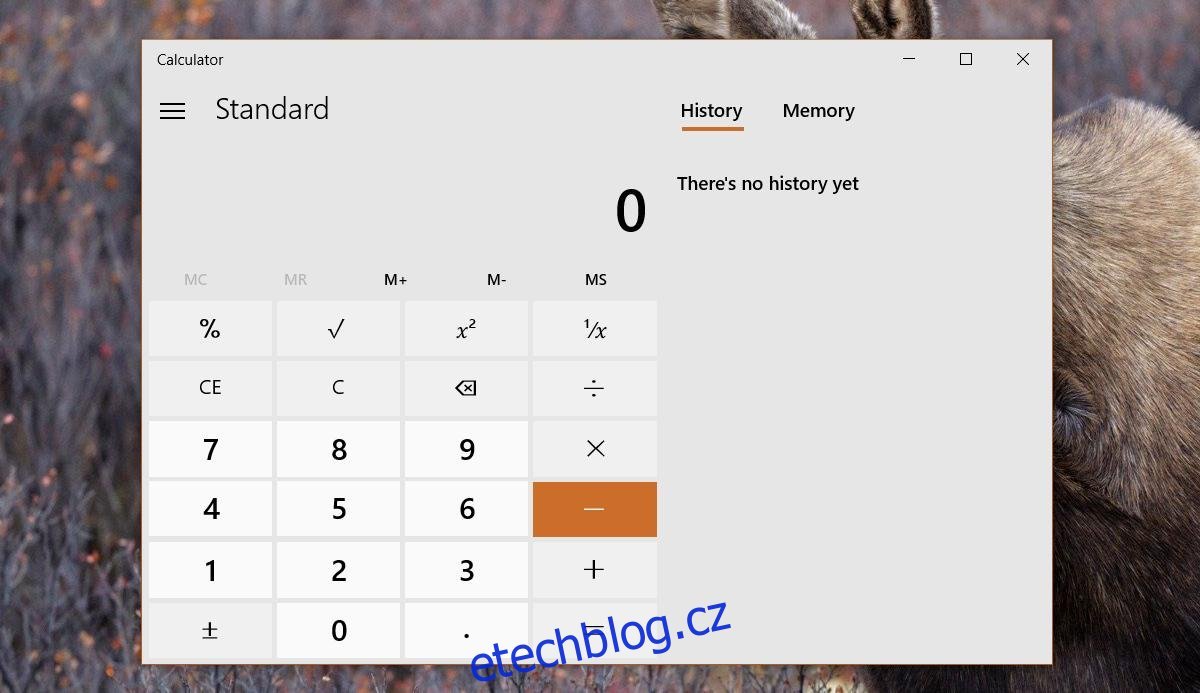
Důležité upozornění
Vypnutí průhlednosti za účelem deaktivace Fluent Design v aplikacích Windows 10 má za následek ztrátu efektu průhlednosti i v nabídce Start, centru akcí a na hlavním panelu. To je významný kompromis, který může vést k domněnce, že tato metoda nebude fungovat v budoucích sestaveních Windows 10. Spojování efektu průhlednosti v aplikacích s průhledností nabídky Start a dalších prvků se zdá nelogické.
Pokud preferujete jednobarevnou nabídku Start a centrum akcí, pak můžete Fluent Design v aplikacích vypnout bez velkých obětí. Naopak, pokud máte rádi Fluent Design, ale nesnášíte průhlednost v nabídce Start, centru akcí a na hlavním panelu, budete si muset vybrat jedno nebo druhé.
Existuje ale i kompromisní řešení. Chcete-li vypnout Fluent Design, ale přesto si zachovat průhledný hlavní panel, můžete použít aplikaci TranslucentTB, která umožňuje nastavit průhlednost nebo rozmazání hlavního panelu. V tomto případě bude nabídka Start a centrum akcí jednobarevné a v žádné z aplikací se nebude zobrazovat Fluent Design.